如何使用设备管理器更新 Windows 10 上的驱动程序
2022年08月01日 10:52:11
小猪
Win10教程
如何使用设备管理器更新Windows 10 上的驱动程序
您还可以使用设备管理器更新打印机、无线网络适配器、显示器和其他组件的驱动程序。
如果驱动程序在 Windows Update 上不可用,因为它只是最近才可用,或者如果公司提供测试版,您必须从制造商的支持站点手动下载并安装该程序包。
通常,当您从制造商处下载更新时,您应该始终使用他们的说明来应用它。如果支持站点没有有用的信息,请双击安装程序并继续按照屏幕上的说明完成更新。
如果您有自解压包,请双击该文件以提取其内容。或使用本指南提取“.zip”压缩文件的内容并继续执行这些步骤。
要通过设备管理器更新设备驱动程序,请使用以下步骤:
1. 打开开始。
2. 搜索设备管理器并单击顶部结果以打开该工具。
3. 双击硬件分支进行更新。
4. 右键单击硬件并选择更新驱动程序选项。
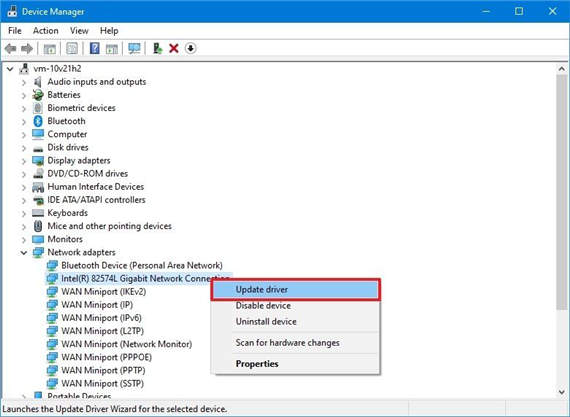
5. 单击浏览我的电脑以查找驱动程序选项。
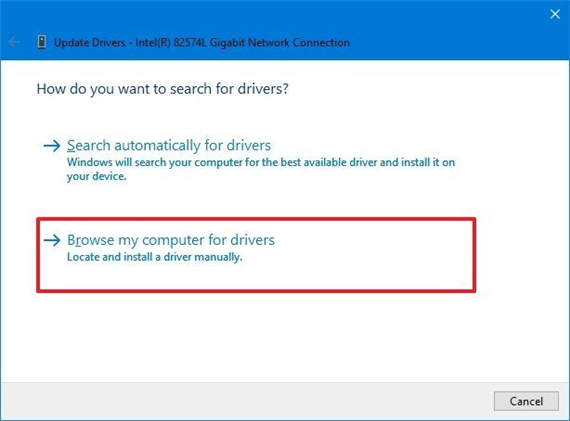
6. 单击浏览按钮。
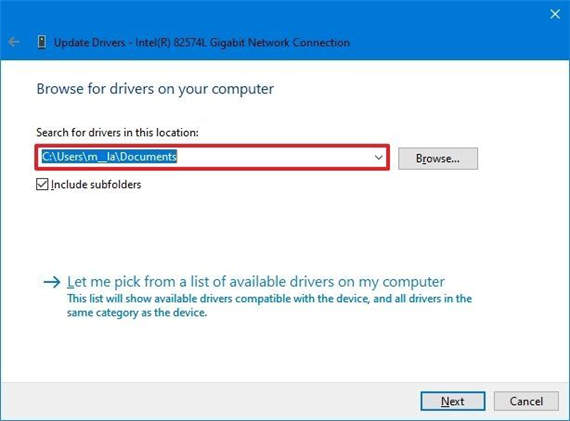
7. 选择包含已提取驱动程序文件的文件夹。
8. 单击确定按钮。
9. 选中包含子文件夹选项以允许向导找到正确的“.inf”文件,其中包含更新驱动程序的说明。
10. 单击下一步按钮。
完成这些步骤后,向导将扫描、检测并在您的电脑上安装较新的驱动程序,以改善整体体验。
虽然您可以使用此方法手动更新组件,但您通常会使用这些步骤来更新旧硬件的控制器,例如旧打印机。
很赞哦! (
)

